
Se você está querendo diagnosticar um problema, você está tendo com o seu Windows 11 PC, ou se você precisar de ajuda do seu administrador, um bom lugar para iniciar é exportando uma lista de processos atualmente em execução para investigação.
Você pode Use o gerenciador de tarefas para visualizar uma lista de processos atualmente em execução. O problema é que não há como exportar essa lista diretamente do Gerenciador de Tarefas. Para fazer isso, você precisará usar o prompt de comando.
Primeiro, você precisará Abra o prompt de comando como administrador . Para fazer isso, clique no ícone de pesquisa do Windows na barra de tarefas, digite "Prompt de comando" na barra de pesquisa, clique com o botão direito do mouse no aplicativo Prompt de Comando nos resultados da pesquisa e, em seguida, clique em "Executar como administrador" no menu de contexto.
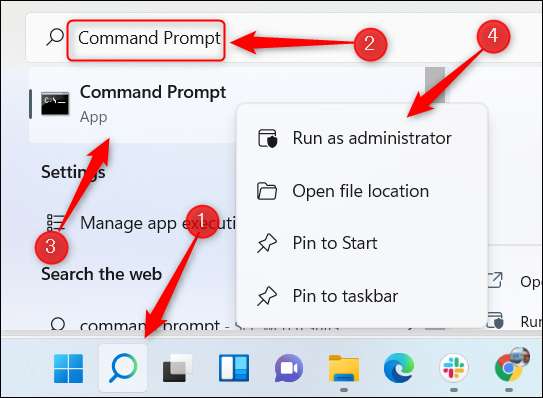
O prompt de comando agora será aberto com direitos elevados. Uma vez no prompt de comando, execute este comando:
Tasklist
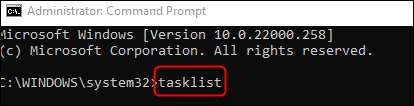
Este comando retorna uma lista dessas informações sobre cada processo:
- Nome da imagem.
- ID do processo (PID)
- Nome da sessão.
- Sessão #
- Uso de MEM.
A saída real será muito mais longa do que isso, mas aqui está um exemplo de como parece:
Nome da imagem PID Nome da sessão Sessão # MEM Uso ========================= ======== ================ = ========== ============. Processo ocioso do sistema 0 Serviços 0 8 K Sistema 4 Serviços 0 3.640 K Registry 160 Serviços 0 101.800 K SMSS.EXE 568 Serviços 0 1.096 K CSRSS.EXE 912 Serviços 0 5.604 K Wininit.exe 1008 Serviços 0 5.916 K CSRSS.EXE 316 Console 1 7,640 K Serviços.Exe 628 Serviços 0 10.284 K Lsass.exe 816 Serviços 0 21,916 K
Agora, se você quiser exportar esta lista como um arquivo TXT, execute este comando:
TaskList & GT; C: \ ServicesList.txt
Você pode substituir.
ServiçosList.
com qualquer nome que você deseja dar o arquivo de texto.

Seu arquivo TXT está pronto agora. Você pode encontrar este arquivo na unidade do Windows (C :) no File Explorer. Abra o File Explorer, navegue até "Windows (C :)," e depois localizar A "ServiçosList" (ou qualquer nome que você deu) arquivo de texto.
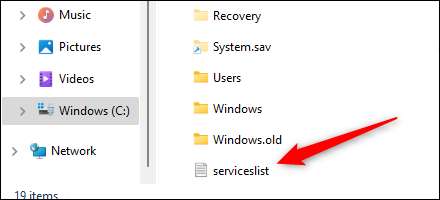
Você pode clicar duas vezes no arquivo para abri-lo ou enviá-lo para o administrador para mais investigações.
Esta é uma maneira útil de obter uma cópia rápida de sua saída para facilitar a leitura e compartilhar com sua equipe. Esta lista de processos de execução não é a única coisa que você pode exportar como um arquivo de texto, embora você possa exportar quase qualquer saída .
RELACIONADO: Como salvar a saída do prompt de comando para um arquivo de texto no Windows







